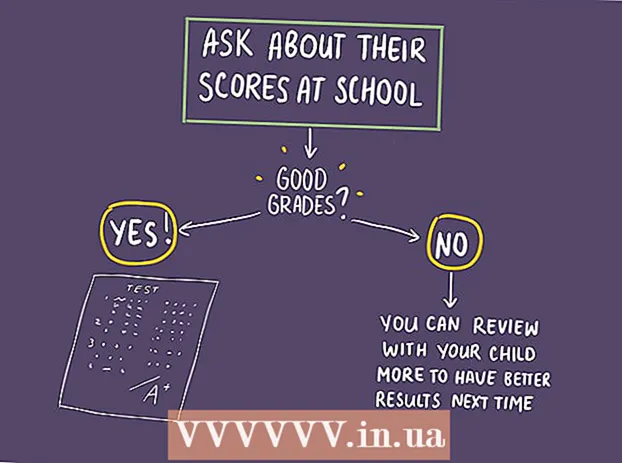Автор:
Randy Alexander
Дата создания:
24 Апрель 2021
Дата обновления:
1 Июль 2024

Содержание
Из этой статьи вы узнаете, как установить любой звуковой файл в качестве сигнала уведомления на вашем устройстве Android.
Шаги
Скопируйте аудиофайл на устройство Android. Вы можете использовать Android File Transfer для копирования аудиофайла с компьютера на устройство Android или загрузки файлов из Интернета.

Загрузите приложение файлового менеджера из Play Store. Приложение для управления файлами, которое позволяет просматривать и редактировать папки, хранящиеся на вашем устройстве. Вы можете просматривать по категориям инструменты (Инструменты) в Play Store или используйте функцию поиска, чтобы найти подходящее бесплатное / платное приложение для работы с файлами, например File Manager, File Commander и File Manager Pro.
Откройте приложение файлового менеджера. Найдите и коснитесь значка приложения диспетчера файлов в списке приложений после загрузки.
Найдите звуковой файл, который хотите добавить в качестве мелодии уведомления. Используйте файловый менеджер, чтобы найти файлы в каталоге Музыка (Музыка) или другую сохраненную вами папку.

Скопируйте или переместите аудиофайлы в папку Уведомления (Уведомление). Приложение файлового менеджера позволит вам переместить или скопировать этот аудиофайл в любую папку. После того, как звуковой файл был скопирован или перемещен в папку «Уведомления», вы можете установить его в качестве мелодии для уведомлений.- В большинстве приложений для управления файлами вам нужно долго нажимать на аудиофайл, а затем коснуться трехточечного значка в верхней части экрана, чтобы увидеть параметры. В этом меню вы увидите возможность копирования или перемещения.
- На большинстве устройств вы можете найти папку Уведомления в разделе Внутренняя память (Внутреннее хранилище), но эта папка может отличаться в зависимости от устройства.
Откройте приложение "Настройки Android". Приложение «Настройки» с серым значком шестеренки или гаечного ключа обычно находится в списке приложений.
Прокрутите вниз и коснитесь Звук (Звук) или Звук и уведомление (Уведомление и звук). Это меню позволяет настроить все звуки на вашем устройстве, включая будильники, уведомления и мелодии звонка.
Нажмите Звук уведомления (Звук уведомления). Эта опция открывает список всех аудиофайлов в папке Уведомления.
Выберите новый звук уведомления. Прокрутите вниз, чтобы найти звуковой файл, который хотите установить в качестве нового сигнала уведомления, и коснитесь его. Когда вы выбираете опцию в списке, раздается короткий звук.
нажми на кнопку Применять (Применить) находится внизу экрана. Новые настройки звука уведомлений будут сохранены.
- На некоторых устройствах, возможно, кнопка Применить будет Готово или в порядке.